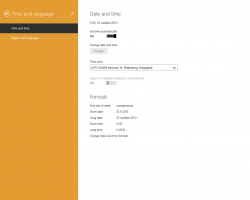Prikaži ili sakrij sadržaj prozora tijekom povlačenja u sustavu Windows 10
Možete konfigurirati operacijski sustav Windows 10 tako da umjesto sadržaja prozora prikazuje okvir okvira prozora koji povlačite. Ova promjena malo poboljšava performanse OS-a, jer OS ne bi trebao ponovno crtati cijelu sliku prozora. Evo dvije metode koje možete koristiti za promjenu ponašanja povlačenja.
Oglas
Promjena utječe na i aplikacije za stolna računala i aplikacije trgovine.
Prema zadanim postavkama, Windows 10 ima omogućene mnoge efekte za slatke oči. Možete vidjeti animacije na početnom zaslonu, traci zadataka, otvaranju i zatvaranju aplikacija, efektima sjene, kliznim okvirima koji se otvaraju i tako dalje, kako bi korisničko sučelje izgledalo fluidnije. Onemogućavanje će poboljšati odziv OS-a. Primijetit ćete da će izbornik Start otvori mnogo brže.
Pogledajte sljedeće snimke zaslona:
Opcija Prikaži sadržaj prozora tijekom povlačenja je omogućeno.

Prikaz sadržaja prozora tijekom povlačenja je onemogućeno.

Evo kako prikazati ili sakriti sadržaj prozora dok povlačite u sustavu Windows 10.
Za prikaz ili skrivanje sadržaja prozora tijekom povlačenja u sustavu Windows 10, učinite sljedeće.
- Pritisnite Pobijediti + R prečice na tipkovnici. Na ekranu će se pojaviti dijaloški okvir Run. U tekstni okvir upišite sljedeće i pritisnite Enter:
SystemPropertiesAdvanced

- Otvorit će se Napredna svojstva sustava. pritisni Postavke gumb u Izvođenje odjeljak o Napredna tab.

- Otvorit će se sljedeći dijaloški okvir:
 Postoji niz unaprijed dostupnih postavki na vrhu prozora.
Postoji niz unaprijed dostupnih postavki na vrhu prozora.- Neka Windows odabere što je najbolje za moje računalo - operativni sustav će automatski omogućiti i onemogućiti neke vizualne efekte za koje utvrdi da će raditi dobro na vašem hardveru.
- Prilagodite za najbolji izgled - To će omogućiti sve dostupne vizualne efekte.
- Prilagodite za najbolju izvedbu - Svi vizualni efekti bit će onemogućeni.
- Prilagođen - To će vam omogućiti da ručno omogućite ili onemogućite vizualne efekte. Nakon što promijenite potvrdne okvire na popisu u nastavku, ova će opcija biti odabrana prema zadanim postavkama.
- Isključite (poništite) opciju pod nazivom Prikaži sadržaj prozora tijekom povlačenja.
Da biste ponovno omogućili značajku, otvorite isti dijaloški okvir i uključite (označite). Prikaži sadržaj prozora tijekom povlačenja opcija.
Savjet: Unosom možete otvoriti dijaloški okvir Performanse sustava još brže SystemPropertiesPerformance.exe u okvir Run.
Alternativno, možete primijeniti podešavanje registra.
Prikaži ili sakrij sadržaj prozora tijekom povlačenja pomoću podešavanja registra
- Otvori Aplikacija Registry Editor.
- Idite na sljedeći ključ registra.
HKEY_CURRENT_USER\Upravljačka ploča\Radna površina
Pogledajte kako doći do ključa registra jednim klikom.
- S desne strane izmijenite ili stvorite novu vrijednost niza (REG_SZ). DragFullWindows.
Postavite njegovu vrijednost na 1 da biste omogućili "Prikaži sadržaj prozora". Podaci o vrijednosti 0 će ga onemogućiti. - Da bi promjene koje je izvršio podešavanje Registry stupile na snagu, morate to učiniti odjavi se i prijavite se na svoj korisnički račun. Alternativno, možete ponovno pokrenite ljusku Explorera.
Da biste uštedjeli vrijeme, možete preuzeti ove datoteke registra spremne za korištenje.
Preuzmite datoteke registra
To je to.
Povezani članci:
- Onemogućite padajuće sjene za oznake ikona na radnoj površini u sustavu Windows 10
- Kako onemogućiti animacije u sustavu Windows 10